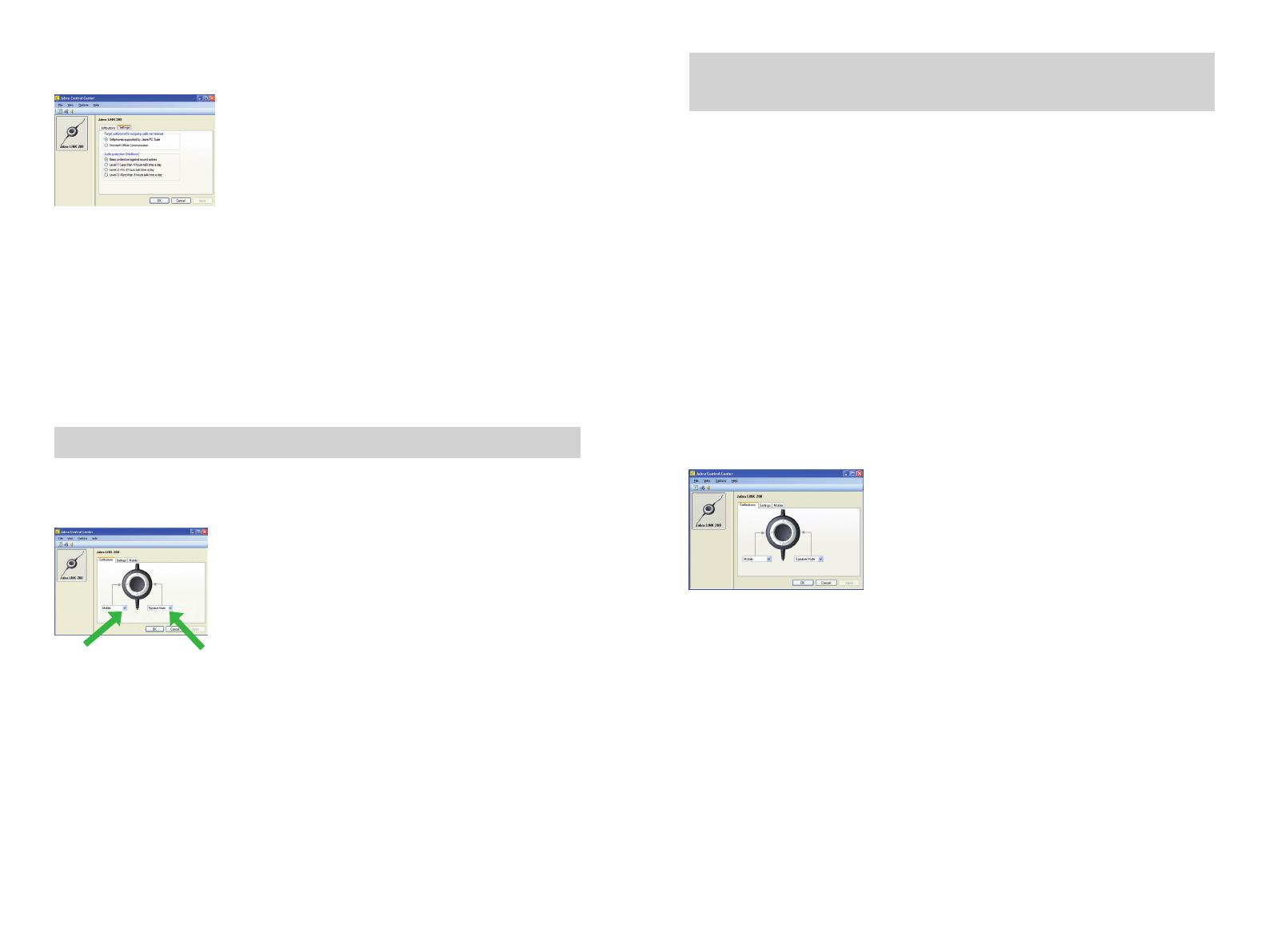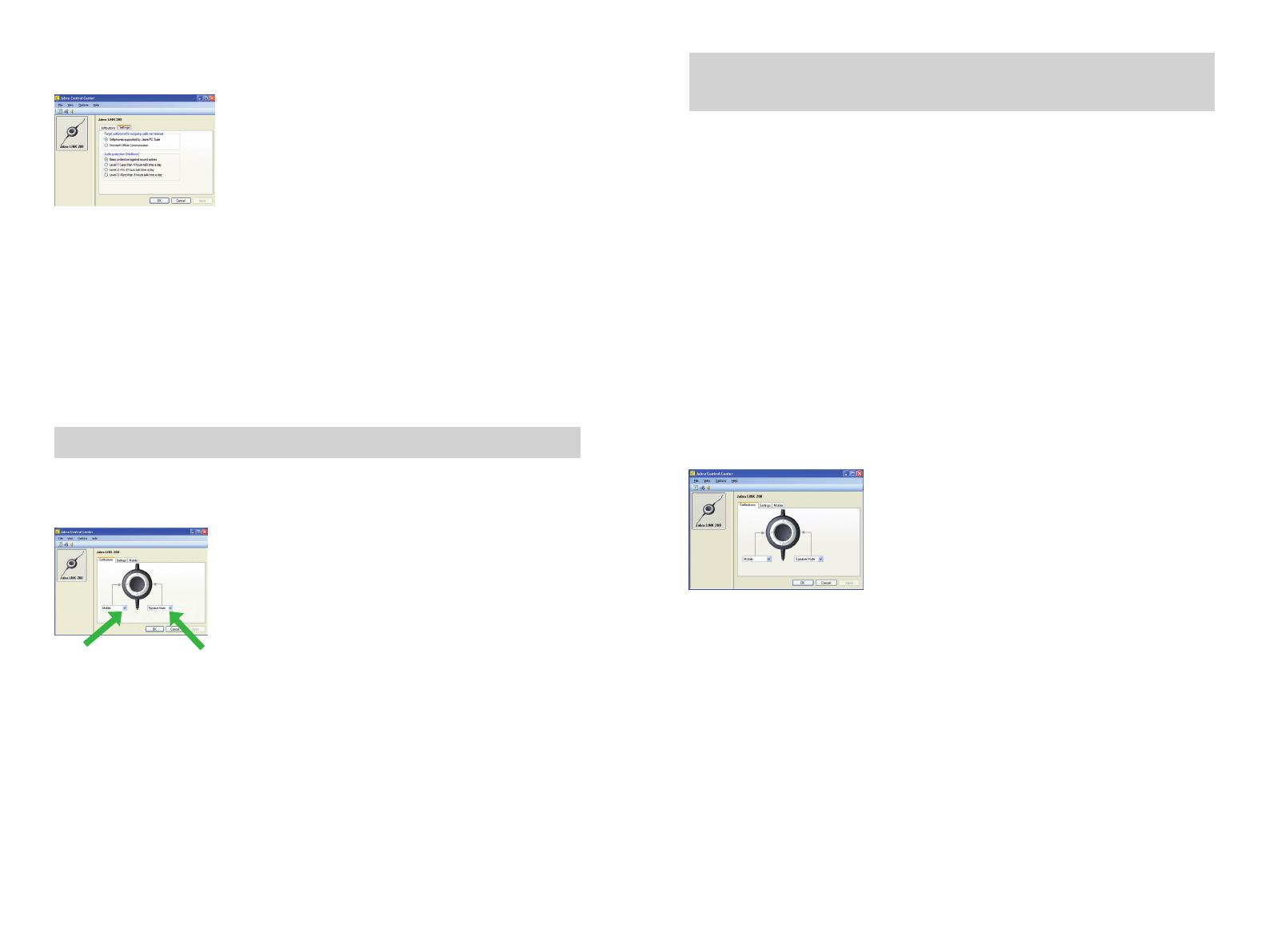
8 9
Karta Settings (Nastavení)
Volby na kartě Settings (Nastavení) umožňují ovládat funkci Audio protection (Intellitone) (Ochrana sluchu).
K nastavení úrovně ochrany sluchu v náhlavní soupravě použijte pole Audio protection (Intellitone) (Ochrana sluchu
(Intellitone)) na kartě Settings (Nastavení).
Riziko poškození sluchu je vyhodnoceno jak z hlasitosti, tak i z délky trvání. Z tohoto důvodu je nutné snížit
maximální úroveň hlasitosti, pokud vzroste počet hodin používání náhlavní soupravy. Ovladač nabízí čtyři
úrovně ochrany. Tyto funkce chrání váš sluch tím, že zabrání akustickému šoku a omezí maximální hluk, kterým
je uživatel náhlavní soupravy během pracovního dne vystaven. Tento systém se nazývá Intellitone™ a je k
dispozici pouze u produktů Jabra. Všechny úrovně ochrany (včetně volby “None“ (Žádná)) disponují technologií
Peakstop™, která nabízí ochranu před nenadálými špičkami hlasitého zvuku.
Všechny tři úrovně Intellitone (vyjma volby “None“ (Žádná)) splňují a fakticky překonávají globální úrovně ochrany
a odpovídají požadavkům norem NIOSH a bezpečnostním a zdravotním předpisům EU, které stanovují hranici 85 dB(A).
V poli Audio protection (Intellitone) označte přepínací tlačítko požadované úrovně Intellitone, která odpovídá
počtu hodin, které chcete každý den náhlavní soupravu používat.
Používáte-li aplikaci pro telefonování z počítače Lync 2010, je nutné na kartě Settings (Nastavení) přepnout na aplikaci
Lync 2010 jako primární cílovou aplikaci pro telefonování z počítače.
Důležité: Ověřte, zda místní zákony nebo předpisy nenařizují pro vaši oblast specickou úroveň ochrany.
Karta Softbuttons (Programovatelná tlačítka)
Nastavení na kartě Softbuttons (Programovatelná tlačítka) umožňují programovatelným tlačítkům ovladače
(označena symboly × a O) přiřadit určité funkce.
K volbě dostupných funkcí pro každé ze dvou tlačítek použijte stávající rozevírací seznamy. Po konfiguraci
můžete stisknutím odpovídajícího tlačítka na ovladači přepínat mezi těmito funkcemi.
Často lze tato tlačítka zkongurovat pro ovládání připojení Bluetooth k mobilnímu telefonu. *Podrobnosti jsou
popsány níže v části “Párování ovladače s mobilním telefonem“.
Pokud chcete hudbu přehrávat stereo, telefon musí podporovat prol A2DP.
Aktualizace rmwaru ovladače
Aktualizace firmwaru někdy může zvýšit výkon ovladače nebo umožní přidat další funkce. Navštivte web
společnosti Jabra, kde naleznete pro všechna zařízení Jabra dostupné aktualizace rmwaru. Aktualizace budete
moci z tohoto webu stáhnout, jakmile budou k dispozici.
VAROVÁNÍ: Ovladač neodpojujte od počítače, probíhá-li aktualizace rmwaru a ujistěte se, že během
tohoto procesu nenastane vypnutí počítače nebo jeho přechod do režimu spánku nebo pohotovosti.
(Pokud dojde k nechtěnému a náhodnému přerušení spojení, opakujte postup od kroku 1).
Použití aktualizace rmwaru:
1. Pokud jste tak dosud neučinili, připojte ovladač k počítači.
2. Pokud jste tak dosud neučinili, potom z webu Jabra stáhněte aktualizaci rmwaru a uložte ji na pevný disk
nebo na síť do místa, kde ji můžete z počítače vidět.
3. V počítači spusťte z nabídky Start ze sady Jabra PC Suite aplikaci pro aktualizaci rmwaru.
4. Řiďte se pokyny na obrazovce, vyhledejte model ovladače, vyberte soubor pro aktualizaci rmwaru a použijte
jej. Podrobnosti naleznete v online nápovědě sady programů Jabra PC Suite.
Použití ovladače s mobilním telefonem
Ovladač je vybaven technologií Bluetooth, která slouží pro přímé bezdrátové připojení k mobilnímu telefonu
nebo jinému zdroji zvuku vybavenému technologií Bluetooth. Po připojení k mobilnímu telefonu lze pomocí
tlačítek na ovladači Jabra LINK 280 přijímat nebo ukončit hovory.
Spárování ovladače s mobilním telefonem
Chcete-li používat ovladač spolu s mobilním telefonem, je nutné je spárovat. Po spárování se ovladač automaticky
připojí k mobilnímu telefonu, kdykoliv se ocitne v jeho dosahu (současně je nutné spárovat pouze dvě zařízení).
Ovladač musí zůstat připojen k počítači, neboť vyžaduje napájení z rozhraní USB.
Spárování ovladače s mobilním telefonem:
1 Připojte ovladač k počítači a spusťte aplikaci Jabra Control Center (viz výše).
2. V aplikaci Jabra Control Center přejděte na kartu Softbuttons (Programovatelná tlačítka). Zde uvidíte dva
rozevírací seznamy pro přiřazení funkcí každému programovatelnému tlačítku ovladače.
3. Rozhodněte, které z programovatelných tlačítek použijete k ovládání mobilního telefonu. Otevřete příslušný
rozevírací seznam a vyberte položku Mobile (Mobilní telefon).
4. Ovladač nyní svítí modře, a tím indikuje, že se nachází v režimu spárování. Znamená to, že se hlásí ke spárování
s jiným zařízením Bluetooth.
5. Zkontrolujte, zda je na mobilním telefonu zapnuta funkce Bluetooth a poté telefon přepněte do režimu
vyhledávání Bluetooth. Přesný postup závisí na výrobci a konkrétním modelu mobilního telefonu. Podrobnosti
naleznete v návodu k obsluze mobilního telefonu.
6. Váš telefon nyní zjišťuje, zda se v blízkosti nenachází zařízení Bluetooth, která se snaží o spárování. Mezi těmito
zařízeními by se měl rovněž nacházet ovladač. Pomocí ovládacích prvků telefonu identikujte a vyberte zařízení
“Jabra LINK 280“. Telefon může rovněž požádat o vložení hesla ovladače. Heslo všech zařízení Jabra je 0000
(čtyři nuly). V případě potřeby zadejte tento kód do mobilního telefonu a potvrďte jej (např. stisknutím tlačítka OK).
7. Telefon se nyní pokusí o připojení k ovladači Jabra LINK 280 USB a poté zobrazí výsledek tohoto pokusu. Není-li
pokus úspěšný, postup zopakujte. Pokud máte i nadále potíže, podívejte se do dokumentace k mobilnímu
telefonu nebo se obraťte na technickou podporu společnosti Jabra nebo výrobce mobilního telefonu.
*V návodu k mobilnímu telefonu vyhledejte pokyny týkající se párování s ovladačem.